使用PS来制作逼真的玉雕字
林哥 发布:2024-05-24 02:32 79
使用PS来制作逼真的玉雕字
一、新建文件,像素800×800,分辨率300,RGB模式,白色背景


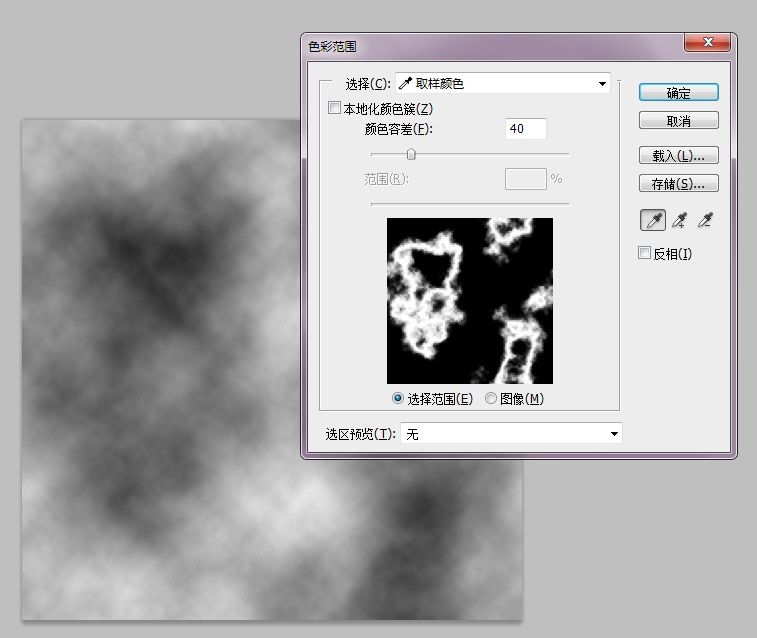
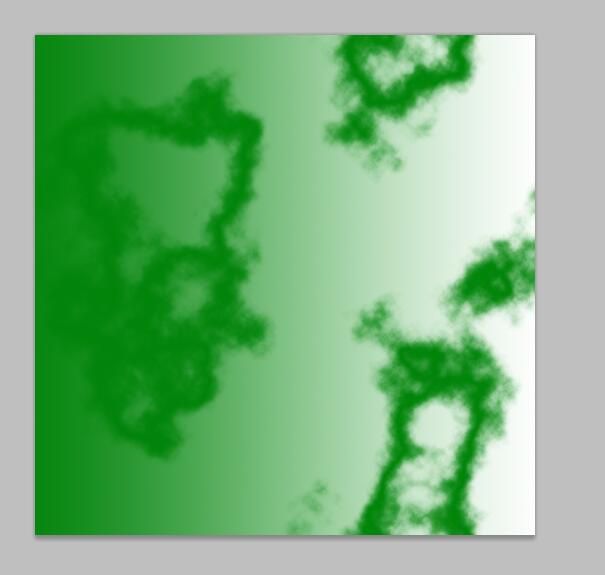

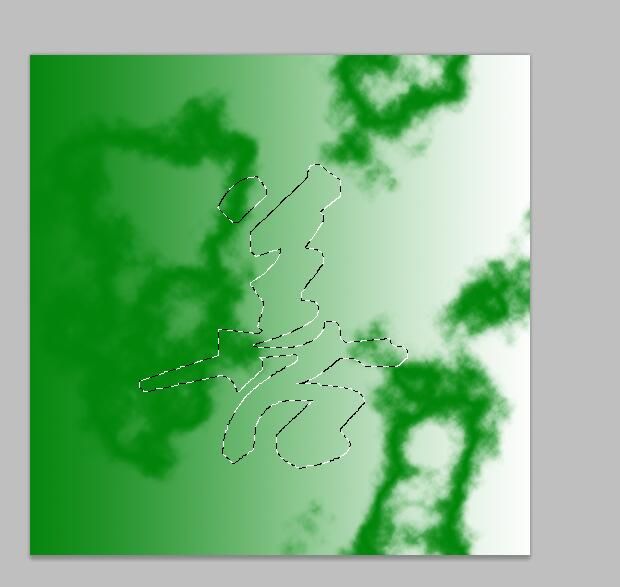

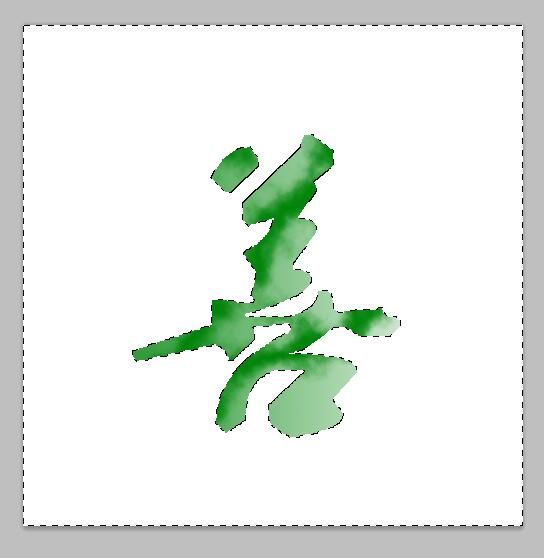
二、输入文字,字体自己喜欢的,字号合适就好
三、新建图层,前景色为黑色,背景色为白色。执行【滤镜—渲染—云彩】,再进入菜单【选择—色彩范围】,吸取下灰色部分。
四、再新建一个图层,把前景色设为深绿色,选择【编辑—填充】,操作完成后记得取消选择。
五、选择图层1,保持前景色为刚才的深绿色,背景色为白色,选择渐变工具,从左拉至右。
六、合并图层1和图层2。
七、选择文字图层,用魔棒工具将文字选取出来。
八、选择图层1,在图片上右键,选择反向,然后按Delete删除。
九、开始添加图层样式。点击右下角的fx图标(添加图层样式),具体参数如图,你们也可以根据自己喜好做。
十、觉得不够亮的话,可以Ctrl+J复制一层,再把图层模式改为滤色,不透明度调到40%。
十一、在随意地画一根红绳子,完成最终效果。
教程来源于网络,侵权请联系删除喔
- 上一篇:WeGym运动
- 下一篇:礼金配合京东超级红包0撸
推荐应用
相关推荐
- 05-23lsp学习资料蓝奏合集po解
- 05-23蓝奏lanzous破解开车软件
- 05-23蓝奏云老司机开车软件分享合计
- 05-23老司机资料合集蓝奏云
- 05-23蓝奏云lsp深夜学习资料app
- 05-23蓝奏云盘软件合集分享链接
- 05-23分享一些蓝奏云合集
- 05-23小黄书老司机软件破解版蓝奏云
- 05-23蓝奏云宅男破解软件分享软科技
- 05-23蓝奏云软件合集七栋 福利软件合集蓝奏云分享
- 热门文章
-
- 05-23快手网红沫沫换衣走光事件
- 08-15e站网页版怎么进 e站最新官网地址
- 05-23E站怎么注册 ehviewer账号注册教程
- 05-23热门二手买卖服装的平台app大全(2023最新专业二手交易平台排行)
- 05-23快手极速版为什么不能赚金币了 快手极速版金币不见了
- 05-23五大腐漫APP高能慎入 热门腐女必备漫画app推荐
- 精选网名
-
- 精选合集
-









 粤ICP备19131854号-1
粤ICP备19131854号-1